win11wifi图标不见了怎么办,win11wifi图标没了

win11wifi图标没了
解决方法一:
1、点击“搜索”,输入“服务”打开。
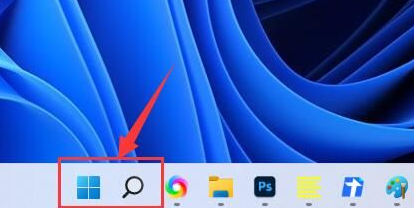
2、找到“WLAN AutoConfig”服务,双击打开。
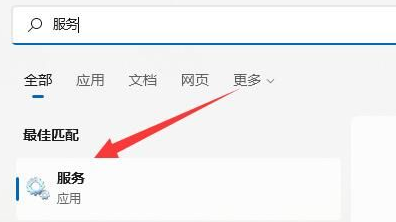
3、将“启动类型”改为“自动”,并点击“启动”。
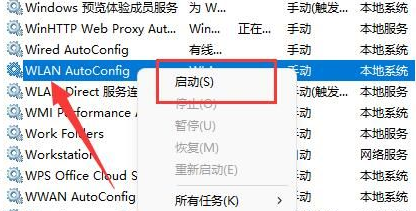
4、最后点击“确定”,然后再重启电脑就可以看到wifi图标了。
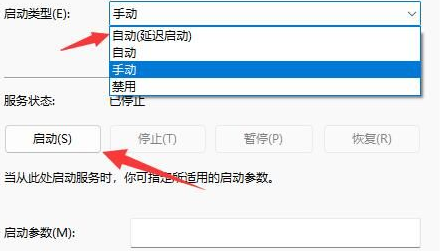
解决方法二:
1、按照方法一设置后,还是没有显示wifi图标,接下来打开“设置”,进入“网络和internet”。
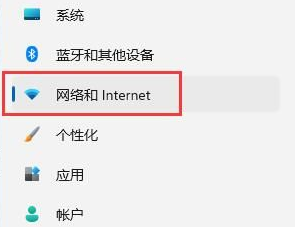
2、点击“高级网络设置”。
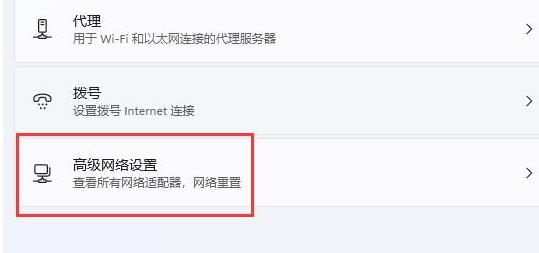
3、点击“网络重置”。
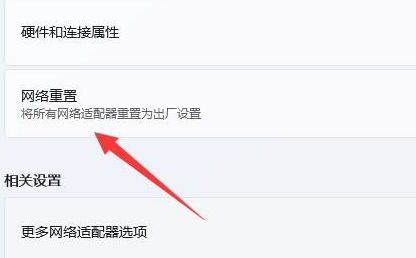
4、最后,点击“立即重置”接口解决。
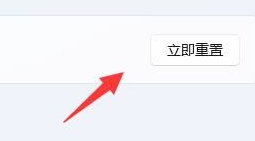
解决方法三:
还是没有显示wifi图标的话,实在没有办法,那也可以尝试重装win11系统。记得重装系统之前,备份电脑重要资料,以免丢失哦。
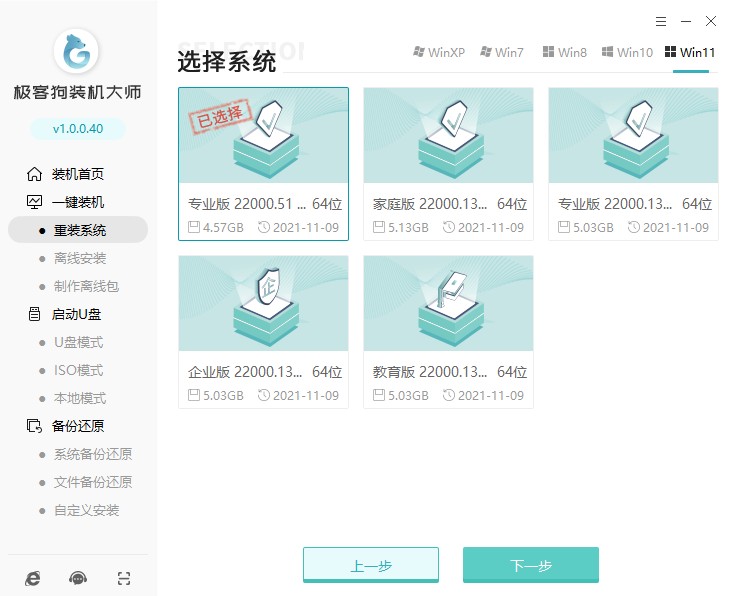
按照上面的方法设置电脑之后,win11系统应该就能正常显wifi图标了,然后接下来你可以试试连接wifi,这个wifi是可以正常使用的了。可能是我们误操作的原因,不小心删除了wifi图标,也有可能是下载的系统镜像文件有问题等等。总之,有各种原因导致win11wifi图标没了,实在不知道该怎么办的话,直接重装win11即可。
原文链接:https://www.jikegou.net/cjwt/1917.html 转载请标明
极客狗装机大师,系统重装即刻简单
一键重装,备份还原,安全纯净,兼容所有

